板金コマンドとツールバー
| 板金ツールバーアイコン | フライアウトツールバーアイコン | コマンド | 説明 |
|---|---|---|---|
 |
SMFLANGEBASE [ベースフランジを作成] | 閉じた2D図形から板金部品のベース(最初の)フランジを作成します。 | |
 |
SMEXTRUDE [ポリラインを押し出し] | 平面ポリラインを垂直に押し出して板金部品を作成します。板厚はポリラインの外形寸法を基準にして割り当てられます。 | |
 |
SMLOFT [板金ロフトを作成] | 2つの非同一平面上曲線からロフトベンドとフランジとの板金部品を作成します。 | |
 |
SMCONVERT [変換] | 3Dソリッドのフランジ、ベンド、ロフトベンドを自動認識します。 | |
 |
 |
SMFLANGEEDGE [エッジフランジを作成] | 既存のフランジの1つまたは複数のエッジを引っ張って、板金部品に1つまたは複数のフランジを作成します。 |
 |
SMFLANGECONTOUR [輪郭からフランジを作成] | 閉じた輪郭から新しいフランジを作成し、既存の板金部品に取り付けます。 | |
 |
SMFLIP [反転] | 選択したフランジの基準面を反転します。オプションでフランジ形状を板厚の分だけシフトさせることもできます。 | |
 |
SMFLANGEROTATE [フランジを回転] | フランジを回転させます。 | |
 |
 |
SMHEMCREATE [ヘムを作成] | 既存のフランジの1つまたは複数のエッジを引っ張って、板金部品に1つまたは複数の閉じたヘムフィーチャーを作成します。 |
 |
SMHEMCREATE [ヘムを作成] | 既存のフランジの1つまたは複数のエッジを引っ張って、板金部品に1つまたは複数の開いたヘムフィーチャーを作成します。 | |
 |
SMHEMCREATE [ヘムを作成] | 既存のフランジの1つまたは複数のエッジを引っ張って、板金部品に1つまたは複数のティアドロップヘムフィーチャーを作成します。 | |
 |
SMHEMCREATE [ヘムを作成] | 既存のフランジの1つまたは複数のエッジを引っ張って、板金部品に1つまたは複数のラウンドヘムフィーチャーを作成します。 | |
 |
 |
BMINSERT [コンポーネント挿入] | フォームフィーチャーを挿入します。 |
 |
SMFORM [フォーム] | 指定した面のセットからフォームフィーチャーを作成します。 | |
 |
SMFORM [フォーム] | 可能であれば、フォームフィーチャーをフランジとベンドに分解します。 | |
 |
SMRIBCREATE [リブフィーチャーを作成] | 平面上の2D曲線からフランジ面に自動調整のリブフォームフィーチャーを作成します。 | |
 |
SMREPLACE [フォームフィーチャーを置換] | 板金部品のフォームフィーチャー(認識されたものを含む)を、ビルトインまたはユーザーライブラリのフォームフィーチャーに置き換えます。 | |
 |
 |
SMBENDCREATE [ベンド作成] | ハードエッジ(フランジ面間のシャープなエッジ)とジャンクションをベンドに変換します。 |
 |
SMBENDSWITCH [ベンドを切替] | ベンドをロフトベンドに変換します。 | |
 |
SMFLANGEBEND [フランジを折り曲げ] | 所定のベンド半径のK係数に従い、既存のフランジを線分に沿って折り曲げます。 | |
 |
 |
SMJUNCTIONCREATE [ジャンクションを作成] | ハードエッジをジャンクションに変換します。 |
 |
SMJUNCTIONSWITCH [ジャンクションタイプを切替] | 対称形のジャンクションフィーチャーの面と面を重ね合わせることができます。 | |
| SMFLANGECONNECT コマンド | 任意の向きの2つのフランジ間のギャップを閉じます。 | ||
 |
 |
SMTABCREATE [タブフィーチャーを作成] | 既存のジャンクションをタブに切り替えて、板金部品に単独タブフィーチャーを作成します。 |
 |
SMTABCREATE [タブフィーチャーを作成] | 既存のジャンクションをタブに切り替えて、板金部品に配列タブフィーチャーを作成します。 | |
 |
 |
SMRELIEFCREATE [リリーフを作成] | 適切なコーナーリリーフやベンドリリーフを作成します。コーナーリリーフは、3つ以上の隣接するフランジがあるコーナーに構築されます。ベンドリリーフは、フランジエッジの始点と終点に構築されます。 |
 |
SMRELIEFSWITCH [リリーフ切替] | コーナーリリーフを円形リリーフに変換します。 | |
 |
SMRELIEFSWITCH [リリーフ切替] | コーナーリリーフを矩形リリーフに変換します。 | |
 |
SMRELIEFSWITCH [リリーフ切替] | コーナーリリーフをV型リリーフに変換します。 | |
 |
SMRELIEFSWITCH [リリーフ切替] | コーナーリリーフをスムーズリリーフに変換します。 | |
 |
SMRELIEFSWITCH [リリーフ切替] | コーナーリリーフを丸みリリーフに変換します。 | |
 |
SMRELIEFSWITCH [リリーフ切替] | コーナーリリーフをリップリリーフに変換します。 | |
 |
 |
SMSPLIT [板金を分割] | フランジ面に描いた線分に沿ってフランジを分割します。 |
 |
SMSPLIT [板金を分割] | フランジをコーナーの頂点によって分割します。 | |
 |
SMSPLIT [板金を分割] | フランジをコーナーの1つの頂点で分割し、同様のタイプの複数の分割を自動的に提案します。 | |
 |
SMIMPRINT [ケガキ] | 隣接するフランジとベンドに応じて、板金部品の板厚面をケガキされたエッジで分割します。 | |
 |
SMDISSOLVE [解体] | 選択した面または図形から板金データを削除します。 | |
 |
SMDELETE [削除] | 2つのフランジ間のハードエッジを復元して、ベンドまたはジャンクションを削除します。すべてのベンドが隣接しているフランジを取り除きます。隣接するフランジが結合構成まで延長され、フランジが削除されます。フィーチャーによってカットされたジオメトリを復元して、マイター(留め継ぎ)を削除します。 | |
 |
 |
SMREPAIR [板金を修復] | 板金部品の特定の問題を修復します。グローバルワークフローとローカルワークフローの両方がサポートされています。必要に応じてロフトベンドフィーチャーを修復します。隣接するベンドをマージし、フランジとの接線接続を提供します。 |
 |
SMREPAIR [板金を修復] | 板金部品の特定の問題を修復します。選択したフランジまたは間違ったベンドのみが修復されます。 | |
 |
 |
SMSELECT [板金選択] 同一フォームフィーチャー | 板金部品のすべての同一フォームフィーチャーを選択します。 |
 |
SMSELECT [板金選択] ハードエッジ | 板金部品のすべてのハードエッジを選択します。 | |
 |
SMSELECT [板金選択] 非直交の厚さのエッジ | 板金部品のすべての非直交のエッジを選択します。 | |
 |
SMSELECT [板金選択] フラットなエッジ | 板金部品の平らなエッジを選択します。 | |
 |
SMSELECT [板金選択] 板金部品の側面 | 板金部品の側面を選択します。 | |
 |
SMPARAMETRIZE [パラメトリック] | 選択した板金部品に対して一貫した3D拘束のセットを作成します。 | |
 |
 |
SMUNFOLD [展開] | 板金ボディを展開します。 |
 |
関連 SMUNFOLD [展開] | モデルの展開表示を別ウィンドウに表示します。 | |
 |
SMEXPORTOSM [OSM 書き出し] | 板金ソリッドを.osm (Open Sheet Metal)ファイル形式に書き出します。 | |
 |
SMEXPORT2D [2D書き出し] | 板金ボディの展開図を.dxf/.dwgファイル形式の2Dプロファイルとして書き出します。 | |
 |
SMASSEMBLYEXPORT [アセンブリの書き出し] | アセンブリのコンポーネントを展開図に一括書き出しして、板金部品として識別される3Dソリッドごとに.dxfを作成します。 | |
 |
FEATURECOLORS | FEATURECOLORSシステム変数を切り替えます。 |
以下の板金ツールが使用できます。
- クワッドカーソルメニュー(カーソルを合わせたフィーチャーによって異なります):
Figure 1. クワッドカーソルメニュー 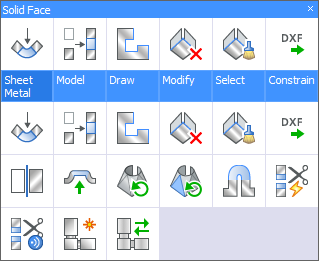
- 板金ツールバー:
- 板金

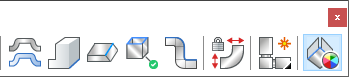
- SMベンド
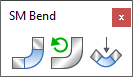
- SMフランジ
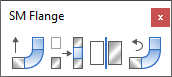
- SMフォーム
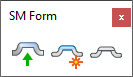
- SMヘム
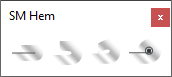
- SMジャンクション
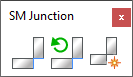
- SMリリーフ
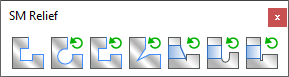
- SM修復

- 板金分割
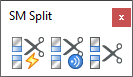
- SMタブ

- SM展開
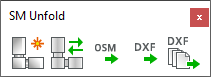
- 板金
- 板金メニュー(メカニカルワークスペースのみ):
Figure 2. 板金メニュー 
- メカニカルワークスペースリボンの板金タブ。


ダイレクトモデリング操作も参照してください。

